Чаще всего для вращения или масштабирования объектов указывается базовая точка, а затем угол вращения либо масштабный коэффициент. Это работает в большинстве случаев, но известно ли вам, что объекты можно поворачивать или масштабировать относительно двух других точек? Возможно, вы видели параметр «Опорный отрезок»/«Опорный угол», но не знали, как и когда его использовать.
Параметр «Опорный отрезок»/«Опорный угол» для команд ПОВЕРНУТЬ и МАСШТАБ позволяет указать следующие данные:
- конечный угол поворота вместо дополнительного угла поворота;
- конечную длину между двумя точками после масштабирования вместо масштабного коэффициента.
Команда ВЫРОВНЯТЬ позволяет перемещать, поворачивать и масштабировать объекты на чертеже относительно двух опорных точек. Команда ВЫРОВНЯТЬ позволяет выполнять три различные операции с набором объектов. Эти операции выполняются в особом порядке и определяются количеством указанных пар исходных и целевых точек.
- Перемещение объектов — первая пара исходных и целевых точек перемещает выбранные объекты.
- Вращение объектов — вторая пара исходных и целевых точек поворачивает выбранные объекты. Дополнительно можно использовать третью пару точек для вращения объектов в 3D.
- Масштабирование объектов — расстояние между первой и второй целевыми точками можно использовать для масштабирования выбранных объектов по длине опорного отрезка.
Поворот объектов по длине опорного отрезка
Можно поворачивать объекты под новым абсолютным углом без учета текущего угла выбранных объектов. В результате следующих действий ориентация серии отрезков будет изменена на неизвестный угол, а также на абсолютный угол в 0 градусов.
- Нарисуйте серию отрезков под любым углом.
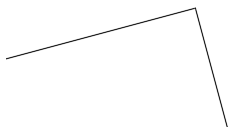
- На ленте щелкните вкладку «Главная» > панель «Редактировать» > «Поворот». найти
- Выберите нарисованные ранее отрезки.
- Укажите начальную точку одного отрезка в качестве базовой точки поворота.
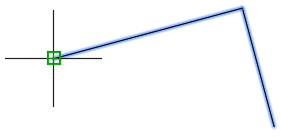
- При появлении запроса Угол поворота введите R или выберите параметр «Опорный угол».
- В качестве первой точки, которая определит опорный угол, введите @ или укажите точку, совпадающую с базовой (1).
Прим.: Если ввести @ при запросе указания точки, то будет использована предыдущая указанная точка.
- Укажите конечную точку (2) отрезка, чтобы определить опорный угол.
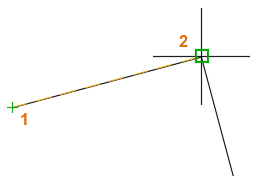
- Введите 0 в качестве нового значения угла.
Объекты будут повернуты в соответствии с новым абсолютным углом. Например, если угол отрезка был равен 35 градусам, теперь отрезок будет параллелен оси Х. Если параметр «Опорный отрезок»/«Опорный угол» не выбран, но для угла введено значение 0, объекты не будут повернуты.
Попробуйте повторить шаги 1–8, но введите новое значение угла 45 вместо 0.
Масштабирование объектов по длине опорного отрезка
Объекты можно масштабировать в соответствии с новой длиной без необходимости расчета масштабного коэффициента на основании текущей длины выбранных объектов. С помощью действий ниже можно уменьшить общий размер прямоугольника на основании одной из его сторон.
- Нарисуйте прямоугольник и добавьте размер, как показано.

- На ленте щелкните вкладку «Главная» > панель «Редактировать» > «Масштаб». найти
- Выберите прямоугольник.
- Укажите пересечение прямоугольника, которое будет использоваться в качестве базовой точки для операции масштабирования.
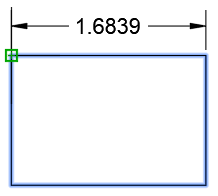
- При появлении запроса Масштаб введите R или выберите параметр «Опорный отрезок».
- В качестве первой точки, которая определит опорную длину, введите @ или укажите точку, совпадающую с базовой (1).
- Укажите угловую точку (2) на той же стороне прямоугольника.
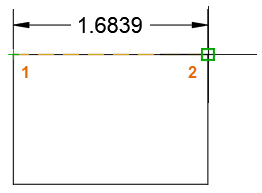
- Введите 1,5 или другое значение расстояния.
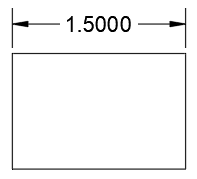
Объекты будут масштабированы на основании разницы между опорной и новой длиной.
Выравнивание объектов
Можно перемещать, поворачивать и масштабировать выбранные объекты в рамках одной операции на основании геометрии чертежа. Приведенные ниже шаги позволяют переместить Г-образный кронштейн в пересечение колонны и балки, а также повернуть его.
- В открытом чертеже найдите объекты, которые необходимо выровнять относительно другой геометрии.
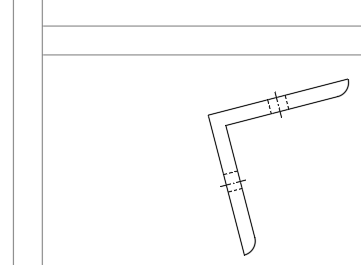
- На ленте щелкните вкладку «Главная» > панель «Редактировать» (расширенная) > «Выровнять». найти
- Выберите объекты для выравнивания.
- Укажите заданную точку для выбранных объектов (1) в качестве исходной, а вторую точку (2) геометрии в качестве целевой точки.
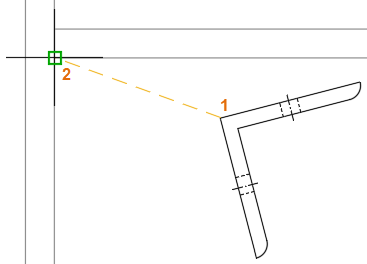
- Укажите точку на выбранных объектах (1) в качестве второй исходной, а точку (2) в качестве второй целевой точки.
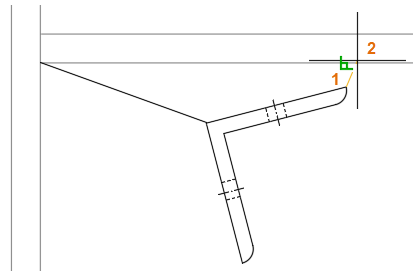
Первая и вторая пары точек приведут к перемещению и повороту выбранных объектов по длине опорных отрезков.
- Нажмите клавишу ENTER, чтобы использовать только эти две пары точек.
Прим.: Можно задать третью пару точек для поворота выбранных объектов в 3D.
- При появлении запроса Масштабировать объекты по точкам выравнивания введите N.
При этом выбранные объекты не будут масштабированы.
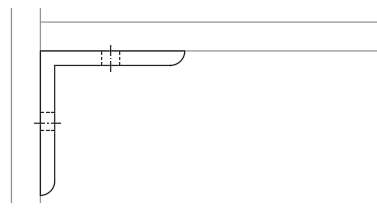
Если необходимо масштабировать объекты по длине опорных отрезков, введите Y, после чего выбранные объекты будут масштабированы в соответствии с длиной между двумя целевыми точками.
Параметр «Опорный отрезок»/«Опорный угол» для команд ПОВЕРНУТЬ и МАСШТАБ обеспечивает дополнительный контроль и возможности, а команда ВЫРОВНЯТЬ ускоряет внесение изменений, предусматривающих перемещение, вращение и масштабирование, объединяя эти действия в одну команду.